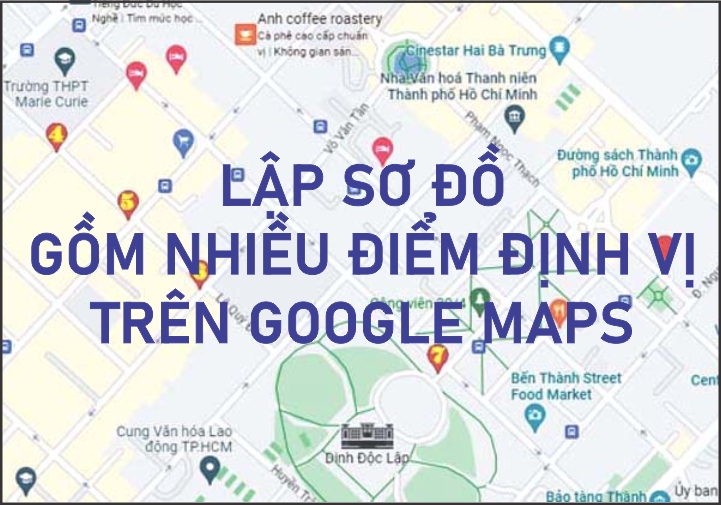Lập sơ đồ gồm nhiều điểm định vị trên Google Maps
13/09/2023 21:43:21Sau đây là các bước hướng dẫn để sử dụng một số kỹ năng của Google Maps trong việc lập một sơ đồ gồm nhiều điểm định vị, mà chúng được chụp hình bằng phần mềm chụp hình GPS. Cụ thể là sơ đồ gồm 10 ngôi mộ được chụp hình bằng phần mềm TimeStampCam... (Điều kiện: phải có tài khoản Gmail).
* Điều kiện để thực hiện:
1. Có tài khoản Google.
2. ĐTDĐ có TimeStampCam (chụp hình GPS).
3. Máy vi tính có Photoshop, Corel (hoặc chương trình tương tự)
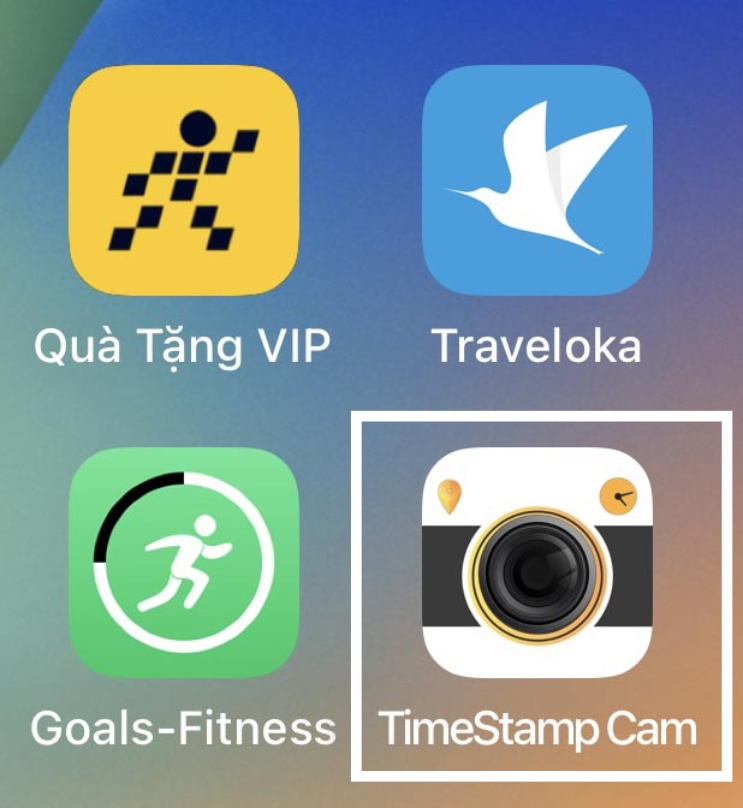
Bước chuẩn bị:
- Lập một folder để chứa 10 hình chụp GPS mà chúng ta sẽ làm sơ đồ vị trí GPS của 10 ngôi mộ này.
- Ghi trị số vĩ độ (latitude) và kinh độ (longitude) lên tên file.
- Làm sẵn bảng chú thích 10 ngôi mộ (đánh số từ 1 đến 10).
Bước 1: Nhập vào thanh công cụ Internet các chữ: google.com.vn
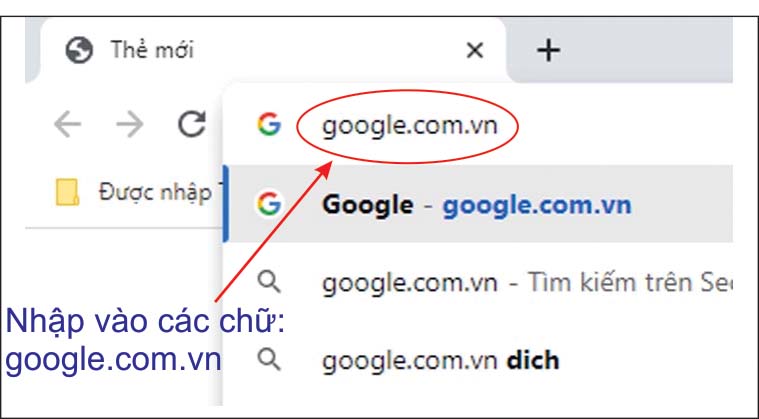
Bước 2: Trên đầu trang, phía tay phải, bấm vào chữ "Đăng nhập" để đăng nhập vào tài khoản Gmail.
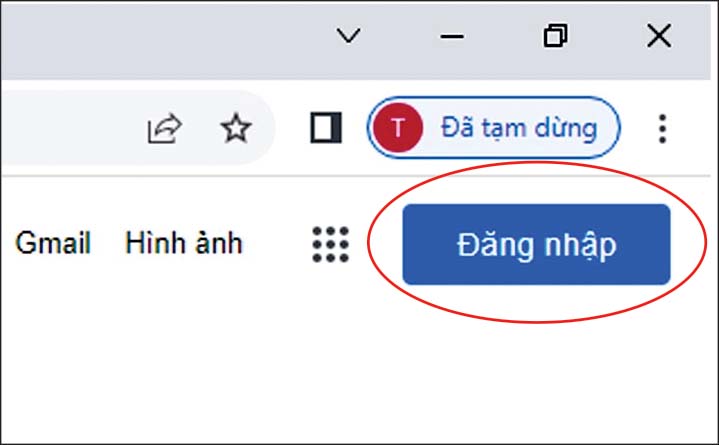
Bước 3: Chọn tài khoản Gmail của mình và nhập mật khẩu vào.
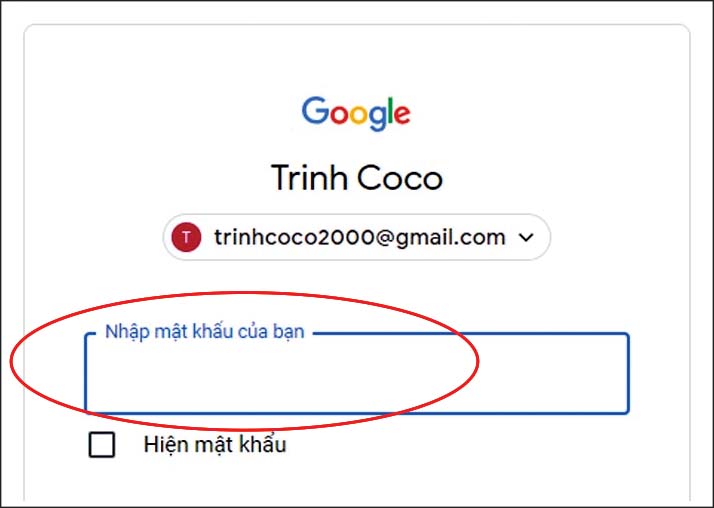
Bước 4: Trên đầu trang, phía tay phải, bấm vào hình tượng 9 chấm đen hình tròn (các ứng dụng của Google).
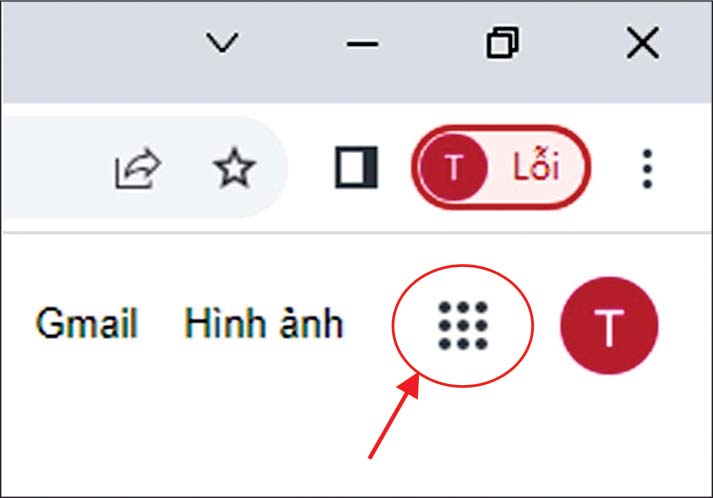
Bước 5: Sau đó, một box xuất hiện. Bấm vào hình tượng "Map".
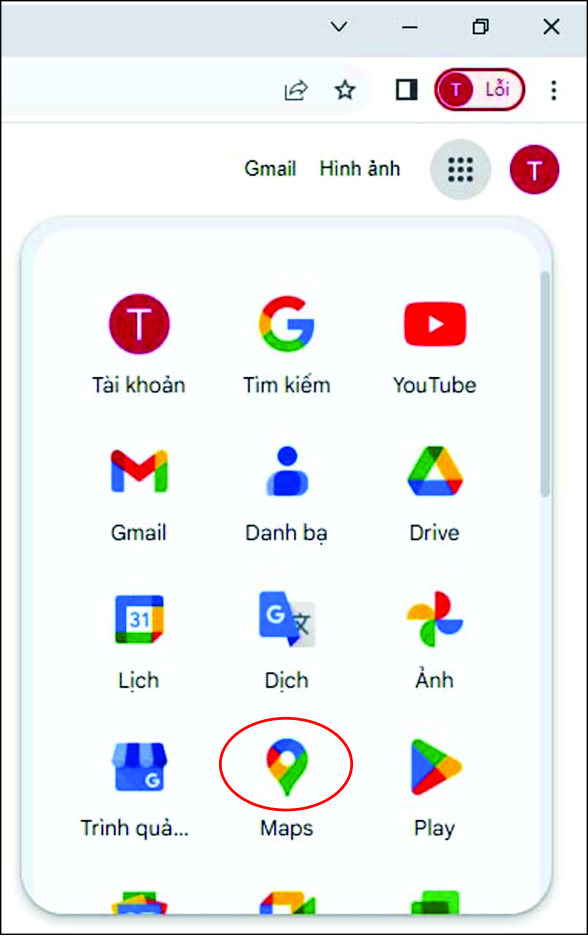
Bước 6: Ở bên góc trái, phía trên màn hình. Bấm vào "Đã lưu".
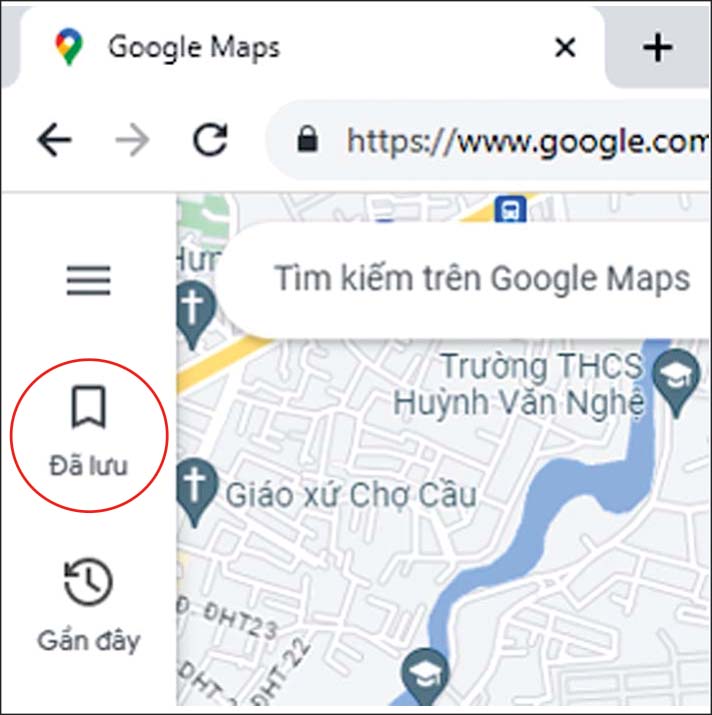
Bước 7: Xuất hiện một box, cũng nằm bên trái, phía trên màn hình. Bấm vào "+ Danh sách mới"
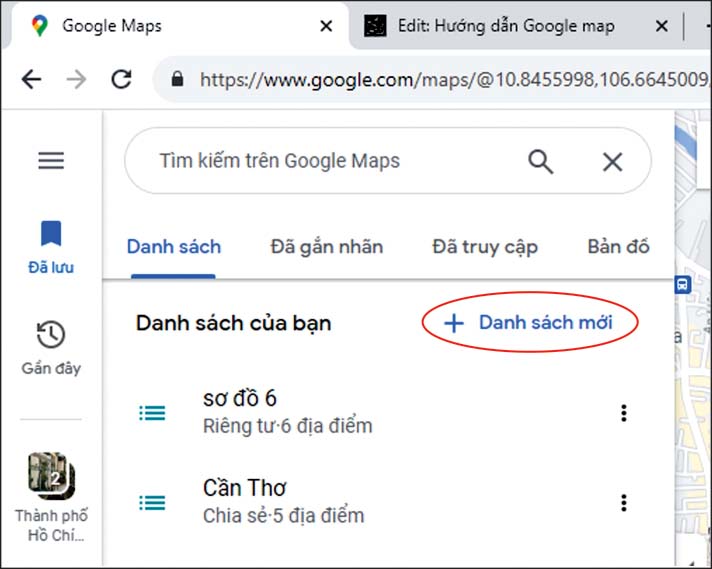
Bước 8: Xuất hiện một box. Đánh vào tên danh sách mình muốn đặt (ví dụ: Sơ đồ mộ). Sau đó bấm vào "Tạo" (cũng trong box này).
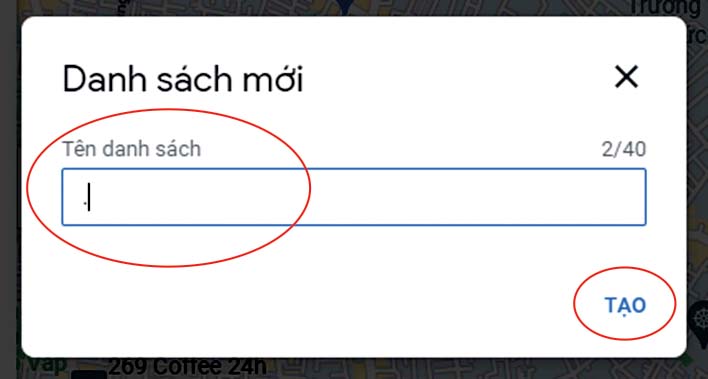
Bước 9: Ở góc trái màn hình, phía trên, copy hoặc nhập trị số vĩ độ và kinh độ của vị trí mà chúng ta đã chụp hình bằng chương trình chụp hình GPS vào ô có dòng chữ "Tìm kiếm trên Google Maps", sau đó nhấn phím Enter.
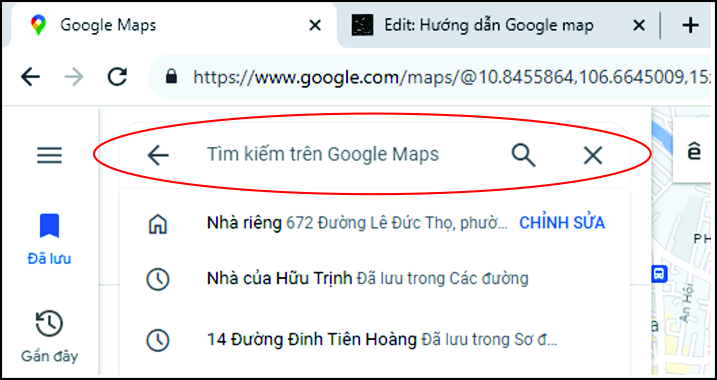
Bước 10: Nhìn trên bản đồ, chúng ta thấy xuất hiện một điểm định vị hình trái tim, màu đỏ. Đó là địa điểm có tọa độ GPS mà chúng ta vừa nhập vào ô "Tìm kiếm trên Google Maps".
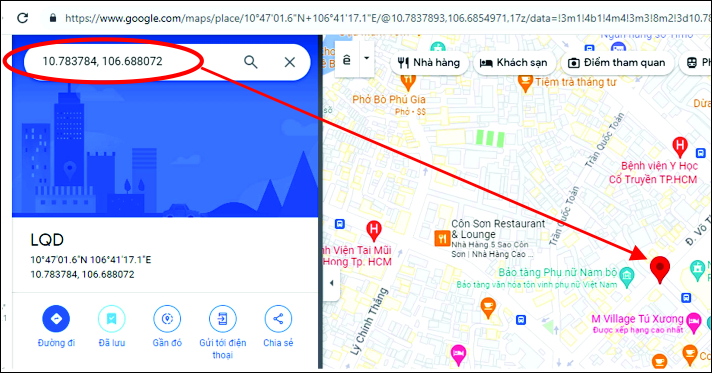
Bước 11:
- Phía bên trái màn hình, bấm vào chữ "Lưu".
- Nó sẽ xuất hiện một cái box danh sách, chúng ta chọn "Sơ đồ mộ" (trước đó đã đặt tên này). Như vậy 1 vị trí định vị đã được lưu trên sơ đồ mà chúng ta đang thiết lập.
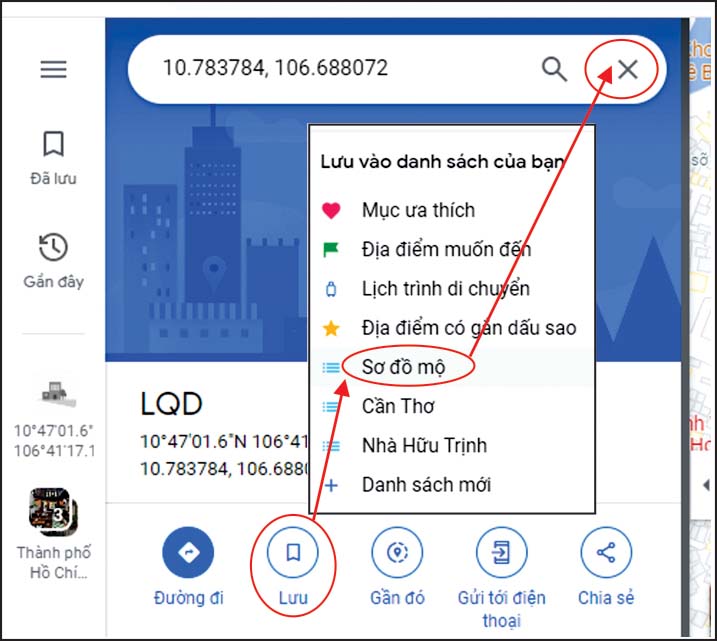
* Đóng ô nhập trị số vĩ độ và kinh độ, sau đó lập lại từ bước 9 với tọa độ GPS của địa điểm thứ hai. Cứ tuần tự như thế, chúng ta sẽ có được sơ đồ gồm 10 địa điểm được định vị trên Google Maps mà mình muốn lập.
Bước 12: Sau khi hoàn thành việc nhập trị số vĩ độ và kinh độ của tất cả các địa điểm. Bấm vào chữ "Đã lưu" , rồi bấm tiếp vào "Sơ đồ mộ"...
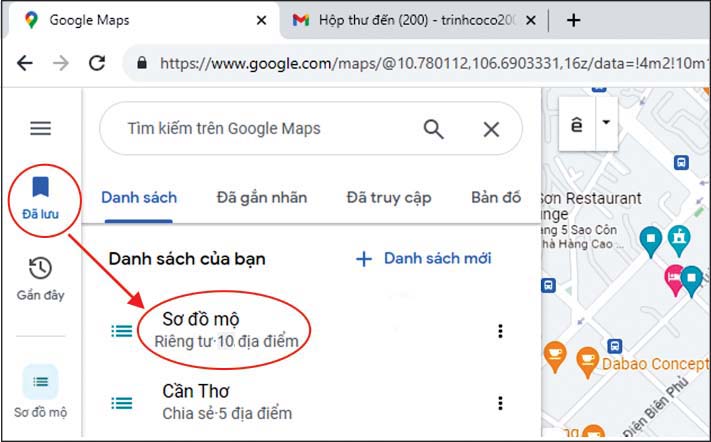
Bước 13: ... Khi đã bấm vào "Sơ đồ mộ", Google Maps hiện lên 10 điểm định vị, mỗi điểm được biểu thị bằng một hình trái tim màu đỏ, có chấm tròn màu trắng ở giữa. Đó chính là sơ đồ mộ mà chúng ta cần thiết lập.
Bước 14: CÁCH LẤY "SƠ ĐỒ MỘ" VÀ HOÀN CHỈNH CÁC CHI TIẾT CHÚ THÍCH + SAVE RA FILE JPEG
Cách 1: Rà soát sự hiển thị tên của các đường và copy màn hình dán vào Photoshop, Corel hoặc các chương trình tương ứng để xử lý, đánh số vị trí các mộ và làm chú thích. Ta có bản "Sơ đồ mộ" hoàn chỉnh trên nền của Google Maps như sau:
Cách 2: Save ra file PDF từ Google Maps:
- Bấm vào dấu 3 chấm trên góc phải màn hình --> Một box xuất hiện --> Chọn chữ "In...".
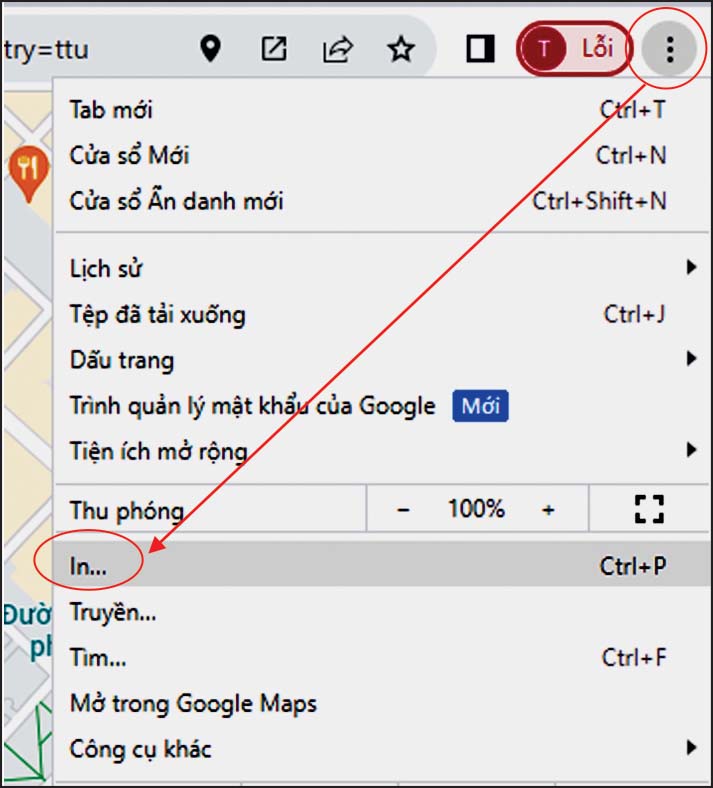
- Một box khác xuất hiện. Chúng ta cài đặt các thông số, sau đó chọn "Lưu".
Thế là chúng ta có file PDF cùa "Sơ đố mộ". Từ file PDF này, xử lý để có được file JPEG.
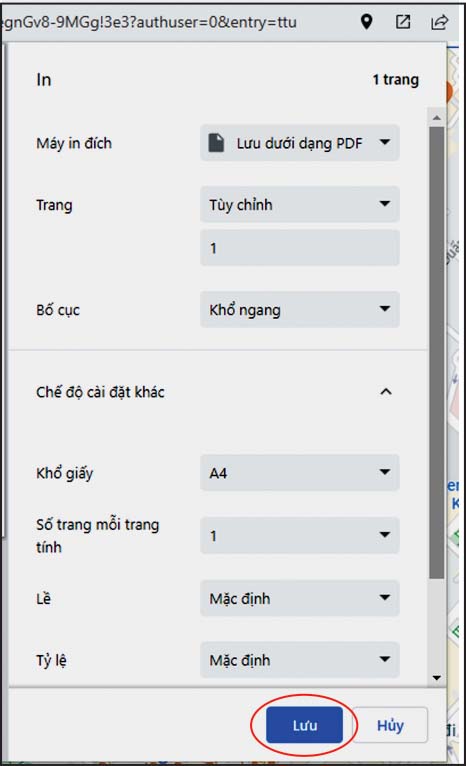
Trên đây là toàn bộ quá trình hướng dẫn thiết lập Sơ đồ với nhiều điểm định vị trên Google Maps.
* Cách lấy GPS của một địa điểm
* Đánh dấu GPS của nhà thờ/ đồng mả/ tổ quán… trên Google Maps
HỮU TRỊNH
Các tin cũ
- » Vì sao gần 40 triệu người Việt cùng mang họ Nguyễn? 07/09/2023 15:11:50
- » Những cuộc đổi họ lớn trong lịch sử 07/09/2023 14:47:07
- » Gia phả và tư liệu gia phả ở thư viện Viện Nghiên cứu Hán Nôm 07/09/2023 14:28:50
- » Ông Lý Xương Căn: Thật xấu hổ nếu không nói được tổ tiên mình là ai 07/09/2023 12:34:16
- » Ngôi đền thờ Thủy Tổ Quốc Mẫu 07/09/2023 11:49:45
- » Bàn thêm về truyền thuyết cội nguồn dân tộc 07/09/2023 11:04:00
- » Nguyễn Thị Ráo - Người phụ nữ anh hùng tiên phong “xé rào” giải cứu lương thực miền Nam 07/09/2023 10:27:26
- » Chuyện người phụ nữ trung hậu đảm đang trong cuộc trường chinh 30 năm 07/09/2023 09:35:46
- » Chuyện người phụ nữ đả hổ tại chợ Bến Thành 06/09/2023 17:11:12
 Website: Gia Phả
Website: Gia Phả